Det er praktisk at bruge PowerPoint-præsentation at præsentere noget. Microsoft PowerPoint er den bedste præsentationssoftware, der bruges i vid udstrækning til erhvervsliv og uddannelse. Dog har du brug for en kraftfuld PowerPoint-fremviser som Microsoft Office installeret på din computer for at se og redigere præsentationsfiler. Hvad hvis du ikke har en PowerPoint-fremviser?
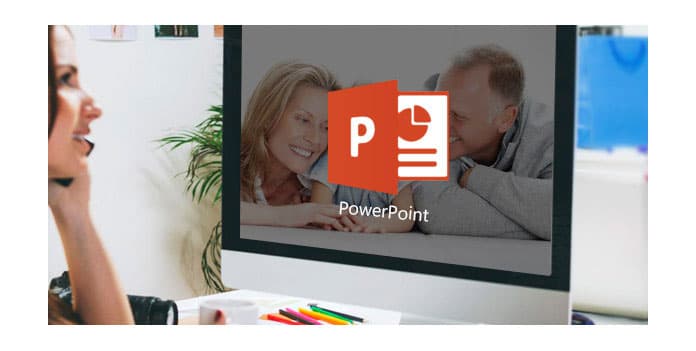
PowerPoint-filer, gemt som PPT, PPTX eller anden kompatibel udvidelse derude, kan oprettes, redigeres og åbnes med online PPT-værktøjer. Når du vil åbne en præsentation uden Microsoft Office-software, er det en god mulighed at åbne PowerPoint-filer online. I dette indlæg viser vi dig, hvordan du kan se PowerPoint online og konvertere PPT til video til kontrol af PowerPoint-indhold.
Selv du ikke har PowerPoint installeret på din computer, kan du stadig åbne og se PowerPoint-præsentationer med PowerPoint Viewer, PowerPoint Mobile eller PowerPoint Online. I den første del af dette indlæg viser vi dig, hvordan du åbner PPT-filer med PowerPoint Online. Du kan følge den næste vejledning for at gøre det.
1. Naviger til PowerPoint Online-websted og logge på din Microsoft-konto.
2. Klik på "Upload en præsentation" i det øverste tætte hjørne for at indlæse den PowerPoint-fil, du vil åbne.
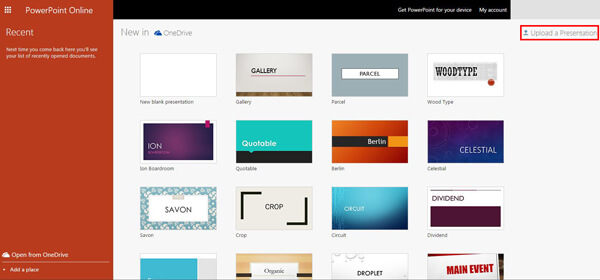
3. Når du har tilføjet filen, findes der to valg, du kan vælge mellem, "Rediger den nu" og "Vis i OneDrive". Hvis du bare ønsker at åbne PowerPoint online, kan du klikke på "Vis i OneDrive".
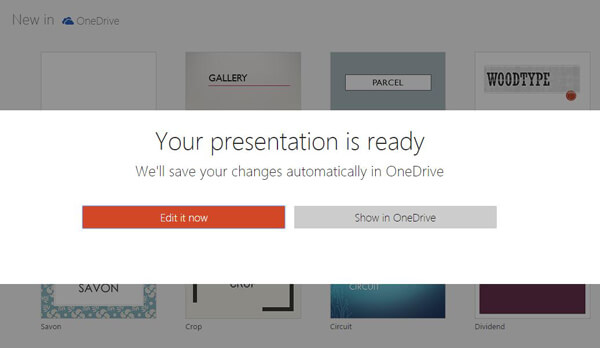
4. Du bliver ført til OneDrive-vinduet. Klik på "Filer" i venstre kontrol, og så kan du se, at præsentationen er vist i den centrale del. Klik på PPT-filen, og du kan åbne den online.
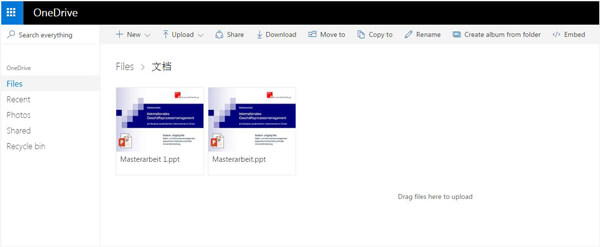
Med den officielle PowerPoint Online-software kan du nemt få vist og redigere præsentationer. Du kan også downloade PowerPoint Viewer til at kontrollere PowerPoint-indhold.
Udover den første metode kan du også bruge andre online-værktøjer til at åbne PowerPoint online. Her introducerer vi dig med en brugervenlig PowerPoint-online-fremviser, du kan nemt tjekke dine præsentationsfiler med den.
1. Åbn PowerPoint online-visningsside på din browser.
2. Klik på PPT-billedet for at åbne PowerPoint online.
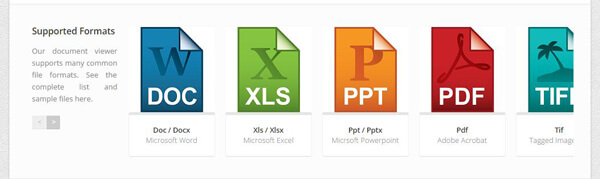
3. Klik på "Vælg fil" for at tilføje PPT-filen til denne online PowerPoint-fremviser.
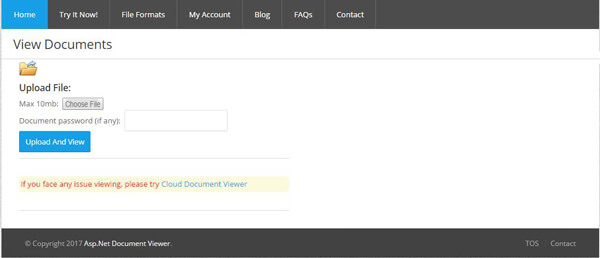
4. Klik på "Upload og visning" for at åbne PowerPoint online.
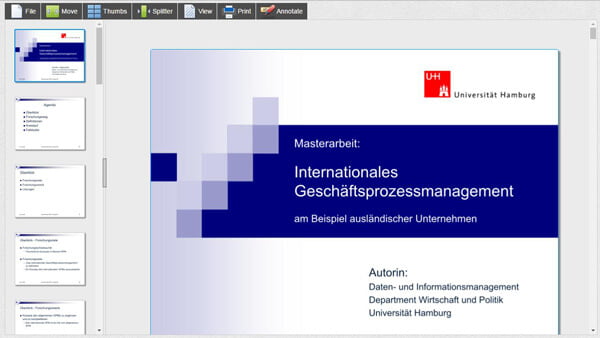
Sammenlignet med PowerPoint Online kan du måske finde ud af at bruge denne online PowerPoint-fremviser er den bedre måde at kontrollere PowerPoint-indhold online.
Hvis du har brug for at åbne PowerPoint online, kan de to første metoder nemt gøre det for dig. Undertiden for at se præsentation på en bærbar iOS / Android-enhed, kan du måske også vide, hvordan du konverterer PowerPoint til video. For at gøre dette anbefaler vi oprigtigt professionelen PowerPoint til video konverter for at hjælpe dig med at ændre PowerPoint-præsentation til video. Først kan du gratis downloade og installere det på din computer.
Trin 1 Start PowerPoint til Video Converter

Download, installer og kør dette kraftfulde PowerPoint til video konvertering program på din PC / Mac. Vælg "Konverter til videoer".
Trin 2 Tilføj PowerPoint-fil

Klik på knappen "Tilføj PPT-fil (er)" for at importere PowerPoint-præsentationsfilerne til denne software.
Trin 3 Indstil videoindstillinger

Dette fremragende PowerPoint-til-videokonverteringsprogram giver to konverteringsfunktioner, du kan vælge imellem, "Auto Mode" og "Advanced Mode".
Auto-tilstand: Lad PowerPoint-sider glide automatisk ved at indstille en overgangstid.
Avancerede indstillinger: Afspil PPT-filer manuelt, og du kan beholde / ignorere / registrere fortælling til PowerPoint.
Du kan frit vælge det foretrukne outputformat i henhold til dine behov, f.eks. MP4, AVI, WMV, MOV, M4V og mere.
Trin 4 Konverter PowerPoint til MP4 / AVI

Klik på "Start" for at foretage konverteringen fra PowerPoint til video. Inden for få sekunder konverteres den originale PPT-fil til MP4 / AVI-video. Derudover giver denne PowerPoint til video-konverter dig det brænd PowerPoint til DVD disk eller ISO-fil.
I denne artikel taler vi hovedsageligt om, hvordan man åbner PowerPoint online. Både PowerPoint Online og PowerPoint Online Viewer kan hjælpe dig med at se PowerPoint online. Derudover viser vi dig en enkel måde at gøre det på konverter PowerPoint til video. Du kan også gratis downloade den anbefalede software og prøve.

